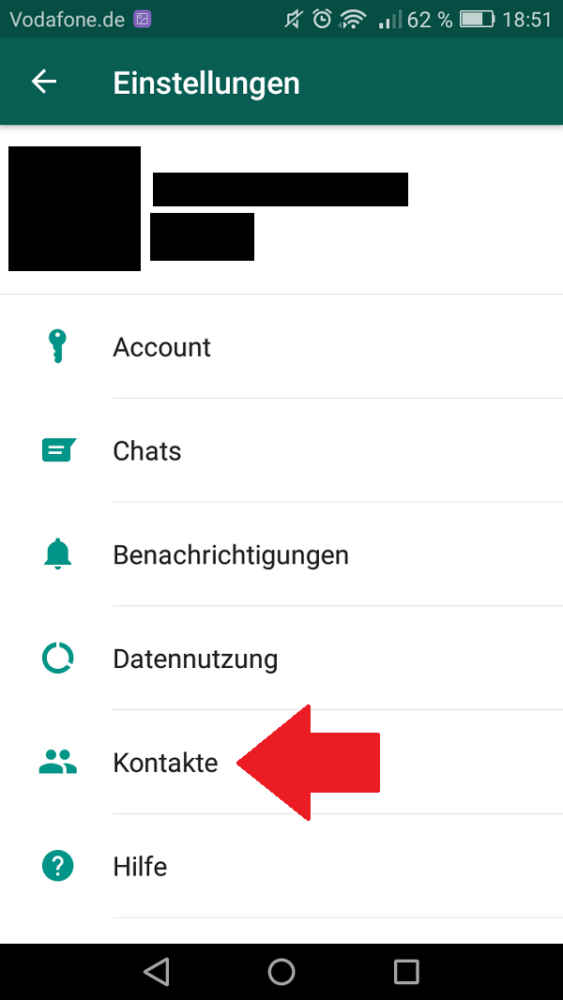Dein WhatsApp-Speicherplatz ist schon wieder voll? Schuld daran sind die zahlreichen Dateien, die dir deine Freunde tagtäglich schicken. Wir erklären dir heute in unserer neusten „Gewusst wie“ -Ausgabe, wie du deinen Speicher freiräumst.
Das Video von der gestrigen Geburtstagsfeier hier, zwei lustige GIF-Dateien im Gruppenchat da und zehn Sprachnachrichten von einer Freundin / einem Freund, die / der gerade verlassen worden ist.
All diese Dateien interessieren dich und du freust dich, dass du sie über WhatsApp von deinen Freunden geschickt bekommst.
Trotzdem stellt dich die tägliche Flut an Dateien vor ein großes Problem. Sie kosten dich wertvollen WhatsApp-Speicherplatz.
Insbesondere Nutzer von iOS-Endgeräten wie dem iPhone haben damit zu kämpfen. Sie müssen sich vor dem Kauf für eine Speichergröße entscheiden und können nicht einfach bei Bedarf eine größere Speicherkarte einsetzen. Da schmerzen ein paar verschwendete Gigabyte sehr.
Mehr WhatsApp-Speicherplatz bekommen: So geht’s
Deshalb erklären wir dir in der heutigen Ausgabe unseres „Gewusst wie“ -Formats, wie du dir wieder mehr WhatsApp-Speicherplatz verschaffen kannst.
Schritt 1
Als erstes öffnest du in deinem WhatsApp-Konto den Bereich „Einstellungen“ und wählst den Reiter „Daten- und Speichernutzung“ aus.
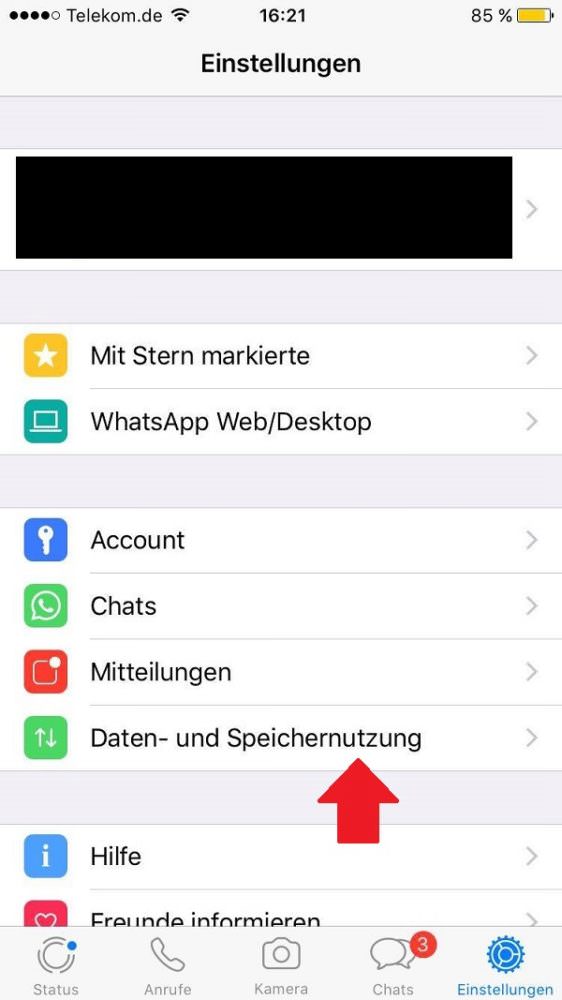
Schritt 2
Auf der folgenden Übersichtsseite scrollst du bis zum Seitenende und klickst dort auf den Unterpunkt „Speichernutzung“ .
Übrigens: Sollte nicht nur dein WhatsApp-Speicherplatz, sondern auch dein Datenvolumen unter eingehenden Dateien leiden, könnte das daran liegen, dass du sie auch automatisch herunterlädst, wenn du unterwegs bist. Das kannst du bei „MEDIEN AUTO-DOWNLOAD“ ändern.
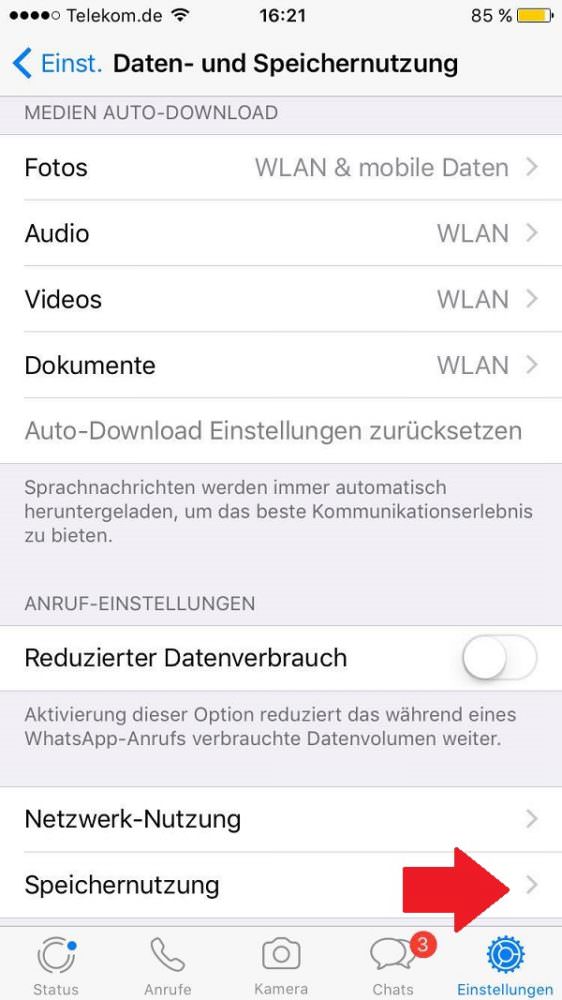
Schritt 3
Anschließend siehst du, welche Chats bei dir wie viel WhatsApp-Speicherplatz verbrauchen. Die Liste ist nach der Größe der Dateien sortiert. Um die Dateien zu entfernen, reicht ein Klick auf den kleinen Pfeil am rechten Rand.
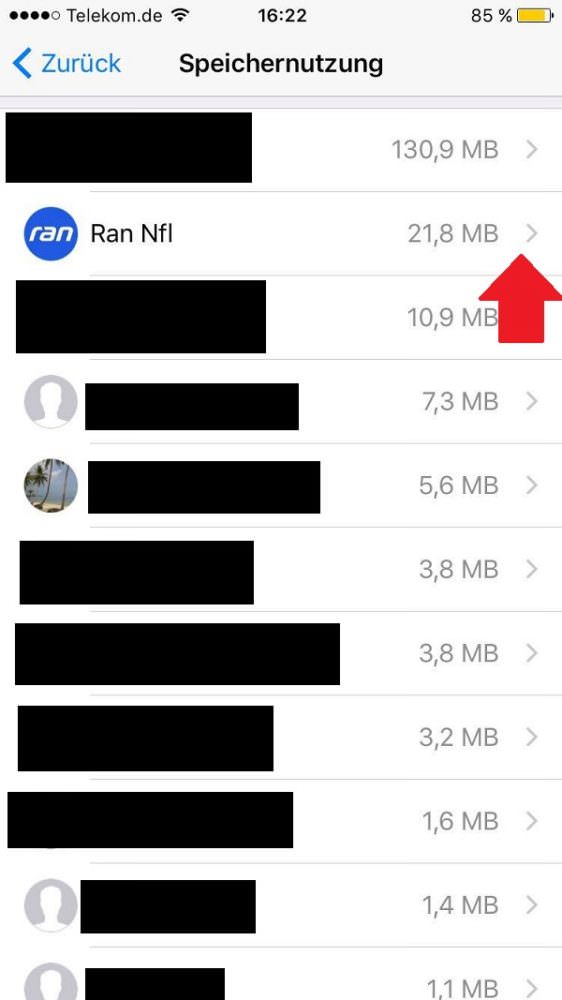
Schritt 4
Nun siehst du in einer Übersicht, welche Arten von Dateien den größten Anteil ausmachen. Über „Verwalten“ gelangst du in den Bearbeitungsmodus.
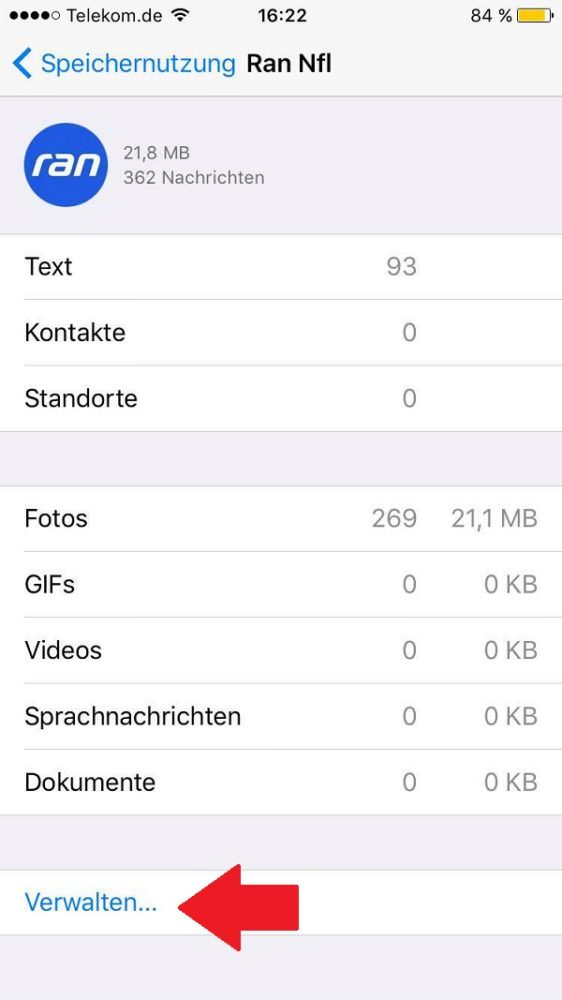
Schritt 5
Hier kannst du entscheiden, welche Dateien du behalten und welche du löschen möchtest. Zum Abschluss des Prozesses wählst du „Leeren“ aus.
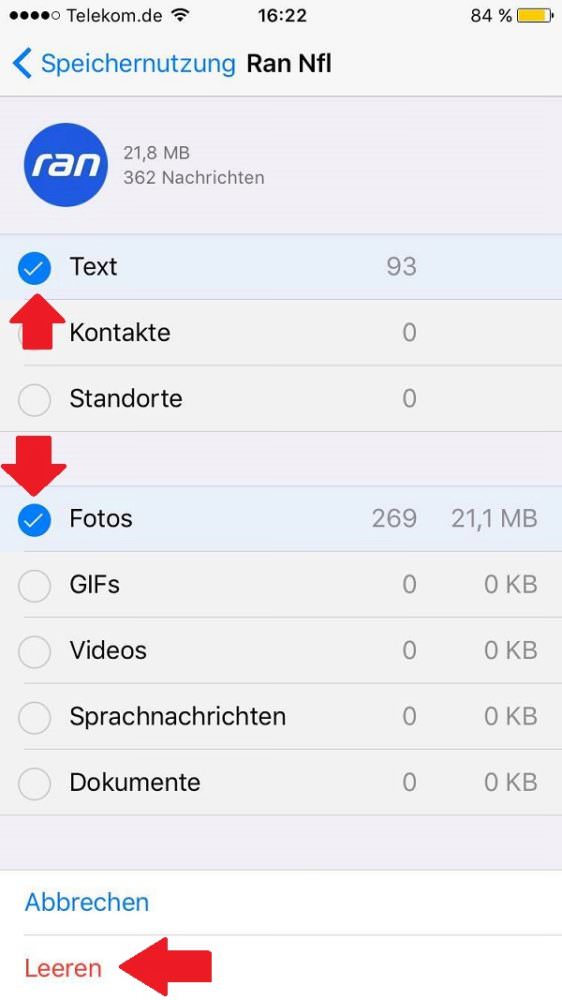
Für Nutzer von Android-Geräten ist die Funktion aktuell noch im Beta-Stadium. Sobald sie ausgerollt wird, ergänzen wir die Erklärung selbstverständlich.
Zum nächsten Gewusst wie
Wenn du zudem noch wissen möchtest, wie du gelöschte oder verlorene WhatsApp-Kontakte wiederherstellen kannst, möchten wir dir diese kleine Anleitung empfehlen.